Comment attribuer des zones de signature à un autre signataire sans devoir les supprimer et les redéfinir ?
Lors de la définition des zones de signature, il arrive que vous attribuiez des zones de signature au mauvais destinataire.
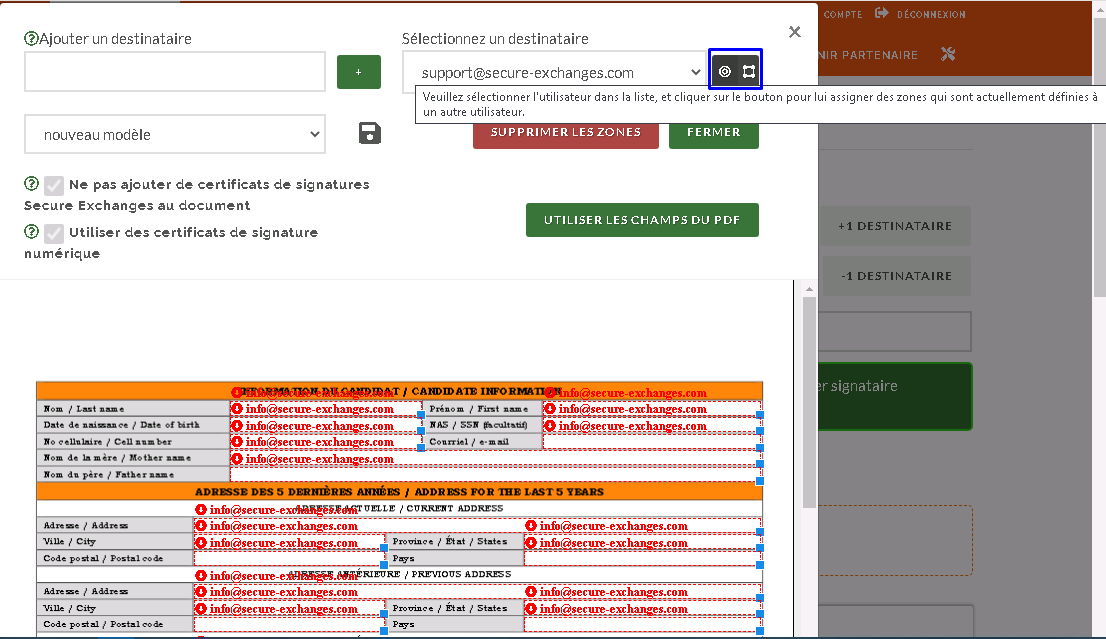
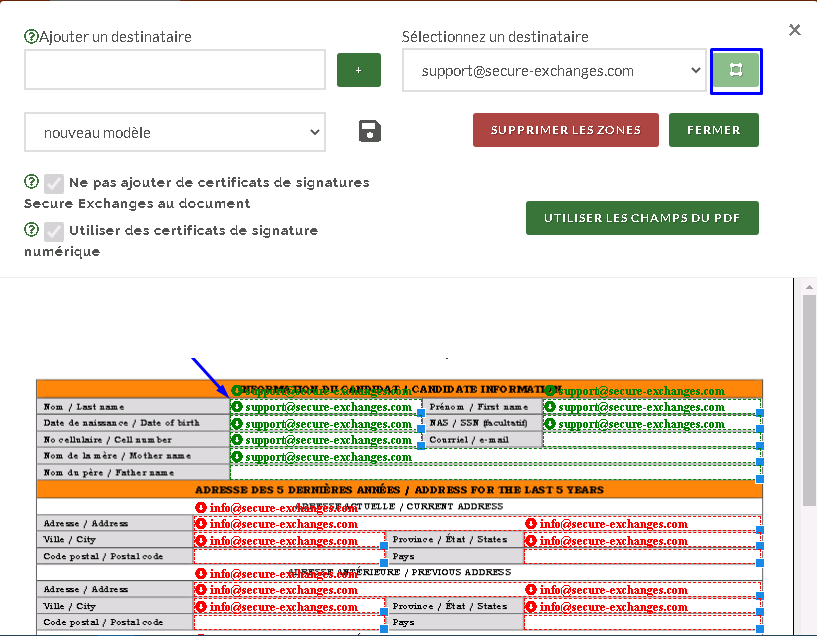
Pour corriger, vous n'avez qu'à changer de signataire au lieu de supprimer les zones de signature et les définir à nouveau pour le bon signataire.
Pour le faire, vous devez sélectionner le bon destinataire auquel vous souhaitez attribuer les zones de signatures depuis la case "Sélectionnez un destinataire" puis cliquer sur le bouton à côté encadré en bleu :
Comme vous le voyez sur la capture d'écran ci-dessus, toutes les zones de signature sont définies à l'adresse courriel Info.
Lorsque vous aurez choisi le bon signataire (dans ce cas Support) et cliqué sur le bouton à côté, vous devez sélectionner (cliquer) sur les zones de signature que vous voulez lui attribuer (qui étaient préalablement définies au mauvais destinataire Info).
Une fois c'est fait, celles-ci seront affichées en vert comme vous le voyez ci-dessous et seront attribuées au bon destinaitaire (Support) :
Related Articles
Comment ajouter un nouveau signataire sur mon document sans quitter l'interface de définition des zones de signatures?
Si vous avez oublié de renseigner un signataire de votre document lors de la définition des zones de signature, vous n'avez plus à quitter cette interface. Tout ce que vous avez à faire est de saisir l'adresse courriel du signataire que vous avez ...Est-ce possible de choisir le type de certificat que je veux attribuer à mon document lors de sa signature?
Lors de la signature de vos documents avec Secure Exchanges, un certificat de signature de Secure Exchanges est ajouté à votre document. Toutefois, vous avez la possibilité, lors de la définition des zones de signature, de choisir le type de ...Puis-je ajouter un nouveau signataire sur un document sans quitter l’interface de définition des zones de signature sur Gmail?
Oui, vous pouvez ajouter de nouveaux signataires à vos documents sans devoir quitter votre interface de définition des zones de signature. Tout ce que vous avez à faire est de cliquer sur le bouton « Ajouter un destinataire » : Puis renseigner ...Est-ce possible d'utiliser les champs prédéfinis sur mon document PDF pour définir les zones de signature?
Oui, vous pouvez utiliser les champs prédéfinis sur votre document PDF pour les zones de signature sur votre document. Pour ce faire, vous devez cliquer sur le bouton "Utiliser les champs du PDF" : Ensuite, la fenêtre suivante s'affichera sur votre ...Comment faire signer un document avec Secure Exchanges sur Gmail ?
Pour faire signer un document avec Secure Exchanges sur Gmail, vous devez le télécharger en cliquant sur le bouton "Joindre des fichiers" : Ensuite vous devez cliquer sur "Obtenir une signature". Si vous devez, également, signer le document, vous ...